Wie kann ich ein Medikament hinzufügen?
Navigieren Sie entweder oben im Dashboard auf das Symbol mit der Unterschrift "Medikation" oder scrollen Sie im Dashboard zu dem Reiter "Medikation" und tippen Sie dort auf die Schaltfläche "Neue Medikation anlegen", um eine neue Medikamenteneinnahme hinzuzufügen.

Scannen Sie den Barcode des Medikaments (falls vorhanden), oder geben Sie Informationen zum Medikament manuell ein.
Barcode vorhanden: Scannen Sie den Barcode Ihres Medikaments und folgen Sie anschließend den unten stehenden Schritten.
Manuelle Eingabe: Geben Sie den Namen Ihres Medikaments in die Suchleiste ein und wählen Sie das passende durch Antippen aus. Geben Sie die Packungsgröße an, bzw. die Menge, die Sie noch auf Vorrat haben.
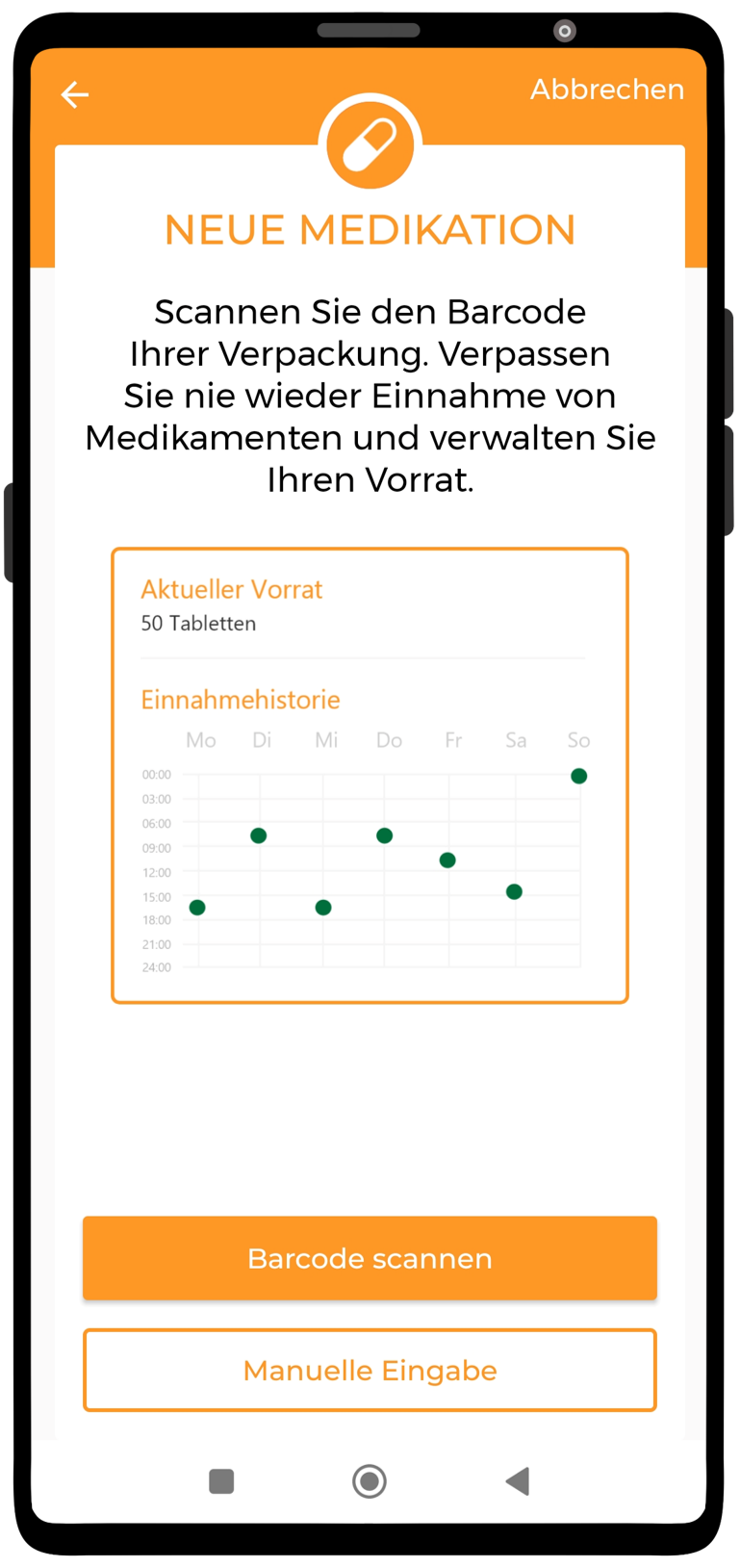
Geben Sie bitte folgende Informationen an, um Ihre Medikation in der App hinzuzufügen:
1. Rhythmus: Geben Sie Einnahmerhythmus des Medikamentes durch verschieben der Regler nach unten oder oben an.
2. Einnahmezeitpunkte: Geben Sie an, zu welcher Uhrzeit Sie das Medikament einnehmen möchten.
Falls Sie das Medikament mehrmals täglich einnehmen, können Sie nun eine weitere Einnahmezeit hinzufügen.
3. Dosis: Geben Sie an, in welcher Dosis Sie das Medikament zu diesem Zeitpunkt einnehmen. (Zum Beispiel: 2 Tabletten)
4. Einnahmeerinnerung: Lassen Sie sich über die App an die Einnahme des Medikaments erinnern, tippen Sie dafür auf "Ja".
5. Erinnerungszeitpunkt: Bitte geben Sie an, zu welchem Zeitpunkt Sie vor der Einnahmezeit eine Erinnerung erhalten möchten.
Bei bedarf können Sie auswählen, ob der Name des Medikaments in der Benachrichtigung angezeigt werden soll oder nicht.


Kontrollieren Sie Ihre Eingaben nochmals
Falls gewünscht, haben Sie die Möglichkeit, weitere Informationen hinzuzufügen, indem Sie auf das entsprechende grüne Plus-Symbol tippen.:
Vorrat Erinnerung: Lassen Sie sich erinnern wenn Ihr Vorrat zur neige geht.
Einnahmegrund & Notizen: Hinterlegen Sie eine Notiz oder nennen Sie Ihren Einnahmegrund.
Tags: Taggen Sie die Medikation z.B. mit Fachrichtungen oder Körperteilen
Arztbesuch: Fügen Sie einen Arztbesuch hinzu, damit Sie Ihre Medikation zu einem Arzt einordnen können.
Sie können im Dashboard unter Medikation eine graphische Übersicht der eingenommen Medikamente einsehen.
Wenn Sie Ihre Medikation bearbeiten möchten, dann Tippen Sie auf "Medikation Bearbeiten".
Sie können auch Ihr eingetragenes Medikament nun in der Timeline einsehen. Tippen Sie hierfür auf das Filtersymbol "Tablette", um Ihre Timeline nach Medikationen zu filtern.
Durch Tippen auf den Eintrag, gelangen Sie zur Übersicht der Medikation.
Nun sollten Sie auf "Medikament eingenommen" tippen, um den Datum und Uhrzeit des Einnahmezeitpunkts auszuwählen.
Danach geben Sie bitte die Dosis an und tippen abschließend auf "Eingenommen", um die Einnahme zu vermerken.
Durch tippen auf den Stift in der rechten unteren Ecke, können Sie Ihre Angaben zur Medikation bearbeiten.
Tippen sie unten rechts auf "Fertig", um ihre Änderungen zu speichern.
Sie können Ihre Medikation als E-Mail oder auch per Nachricht weiter teilen:
Dafür scrollen Sie in der Übersicht ganz nach unten und Tippen auf "Als E-Mail Senden".
Wählen Sie den Zeitraum aus und tippen oben rechts auf "Speichern"
Dann werden Ihnen auf Ihrem Handy die Programme/Apps vorgeschlagen, wo Sie es teilen Möchten.
So erhaltet derjenige eine PDF mit den Eingenommenen Medikamenten.
Um eine eingetragene Medikation und die dazugehörige Einnahme Historie zu löschen, navigieren Sie in der DoctorBox App zur Timeline und tippen Sie auf das Tabletten Symbol in der Kopfzeile, um alle eingetragenen Medikationen anzuzeigen.
Mit Android: Tippen Sie das Medikament, dass sie löschen möchten an und tippen in der linken unteren Ecke auf das Mülleimer Symbol. Bestätigen Sie, dass Sie den Eintrag unwiderruflich löschen möchten.
Mit iOS/iPhone: Wischen Sie auf dem Eintrag des Medikaments, dass Sie löschen möchten von rechts nach links.